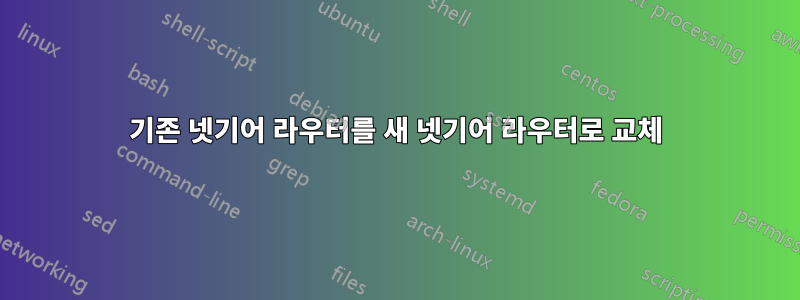
Windows 7을 실행하는 Dell 데스크탑. 기존 넷기어 라우터를 사용하고 있는 경우 해당 라우터를 제거하고 새 넷기어 라우터를 설치하려고 합니다. 특별한 지시 사항이 있나요?
답변1
라우터가 케이블 모뎀이나 DHCP IP 임대에 의존하는 유사한 모뎀에 연결된 경우 모뎀의 전원을 껐다 켜야 할 수도 있습니다. 사람들은 장치가 존재하는 새 장치와 어떻게 통신하고 연결하는지 이해하지 못하기 때문에 이 단계를 건너뛰는 경우가 많습니다. 라우터를 통해 네트워크에 추가된 컴퓨터의 경우에는 자동으로 새 임대를 선택해야 하기 때문에 해당되지 않습니다.
모뎀 플러그를 뽑으세요
새 라우터를 연결하세요. 이전 플러그인과 동일한 플러그인이어야 합니다. 지금은 전원 코드를 그대로 두십시오.
모뎀에 전원을 연결하세요.
모든 표시등이 켜질 때까지 잠시 기다리십시오.
라우터에 전원을 연결하세요.
라우터가 부팅될 때까지 기다리세요
무단 액세스를 방지하기 위해 무선을 보호/잠금합니다.
7단계는 사용 설명서를 참조하세요. 일반적으로 이는 라우터에 연결된 장치의 웹 인터페이스를 사용하여 수행됩니다. Wi-Fi 컴퓨터를 사용하여 이 작업을 수행할 수 있지만 종종 로컬에서 사용하는 것이 좋습니다(이더넷 케이블을 통해 연결됨). Netgear 라우터의 기본 사용자 이름과 비밀번호는 admin/admin인 경우가 많습니다. 기본 IP 주소는 192.168.1.1 또는 192.168.0.1인 경우가 많습니다.
이 단계가 효과가 없으면 ISP에 전화하여 새 장치를 연결했음을 알려야 할 수도 있습니다. 그러나 이는 사실이 아닌 경우가 많습니다.
장치 인증이 필요한 DSL을 사용하는 경우 7단계로 건너뛰고 일부 인증 자격 증명도 연결해야 합니다.


